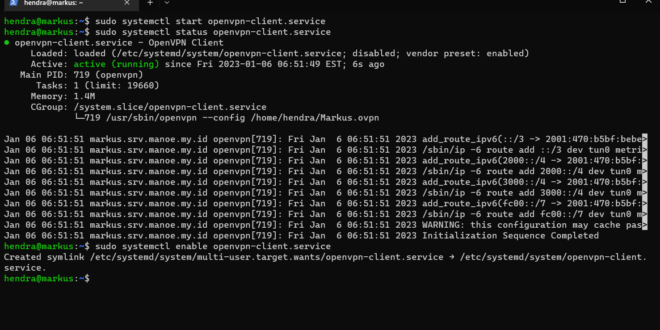Anda dapat menghubungkan ke server OpenVPN di OS Ubuntu 20.04 sebagai user (client). Hal ini mirip seperti menghubungkan melalui aplikasi OpenVPN Client pada Android atau OpenVPN GUI pada Windows. Bedanya, kita akan menggunakan command line interface (CLI) untuk menghubungkan.
Mengaktifkan TUN/TAP
OpenVPN menggunakan TUN/TAP sebagai perantara routing dan bridging koneksi VPN. Singkatnya, hampir semua software VPN membutuhkan driver TUN/TAP ini.
Metode pengaktifan TUN/TAP berbeda di setiap provider, namun jika menggunakan panel Virtualizor maka opsi TUN/TAP akan tersedia di menu Settings -> VPS Configuration -> Enable TUN/TAP.
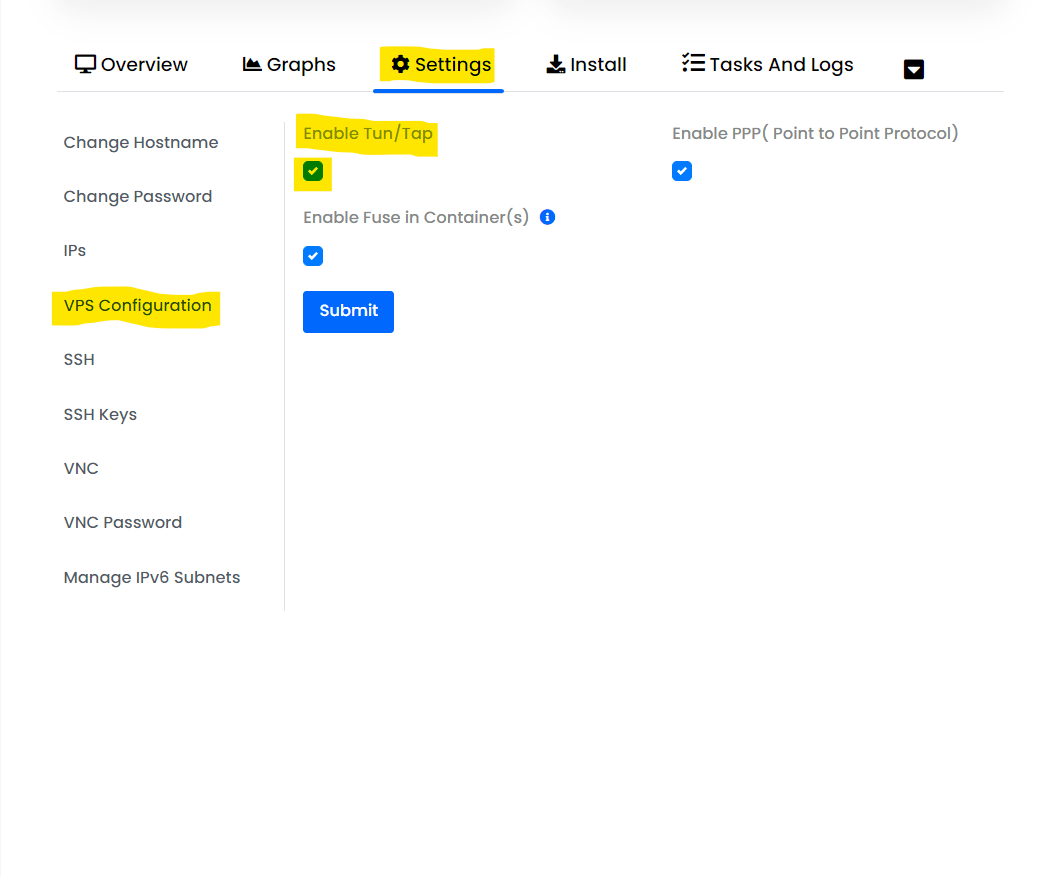
Jangan lupa untuk me-reboot VPS!
Instalasi OpenVPN
OpenVPN sudah tersedia di repository bawaan Ubuntu 20.04, jadi kita dapat memasangnya secara langsung menggunakan command:
sudo apt update sudo apt install openvpn -y
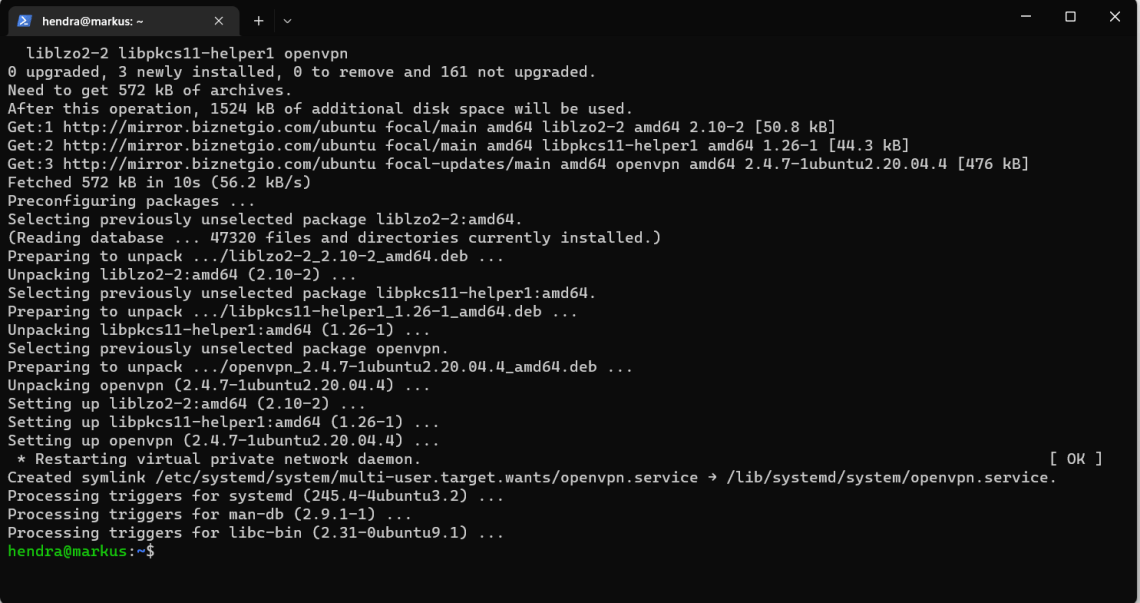
Tes Koneksi Client
Untuk menghubungkan OpenVPN menggunakan file profile (.ovpn), kita dapat menggunakan command:
sudo openvpn --config /path/ke/file/config
Misalnya, untuk menghubungkan ke file profile Markus.ovpn yang berada di path /home/hendra/Markus.ovpn, maka command yang digunakan adalah:
sudo openvpn --config /home/hendra/Markus.ovpn
Jika koneksi berhasil, kita dapat lanjut ke tahapan selanjutnya, yaitu bagaimana cara membuat koneksi OpenVPN berjalan di background menggunakan systemd.
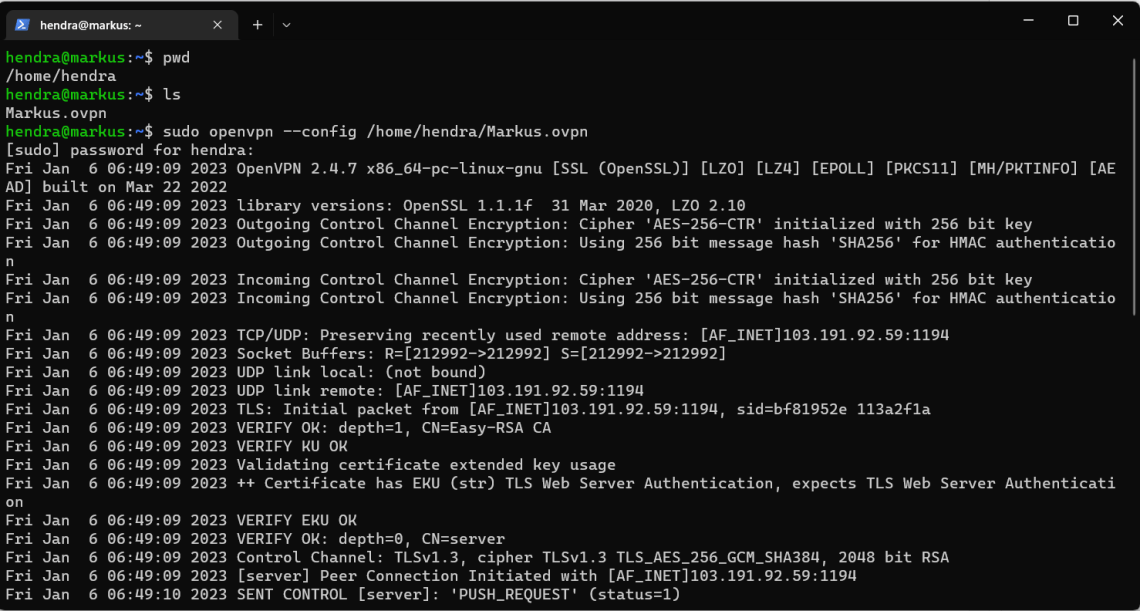
Konfigurasi Service Systemd
Kita akan mengonfigurasi Systemd untuk menjalankan OpenVPN sebagai service.
Buat file di /etc/systemd/system/openvpn-client.service, lalu isikan dengan konfigurasi berikut:
[Unit] Description=OpenVPN Client After=multi-user.target [Service] Type=idle ExecStart=/usr/sbin/openvpn --config /home/hendra/Markus.ovpn [Install] WantedBy=multi-user.target
Ganti /home/hendra/Markus.ovpn dengan lokasi file profile Anda!
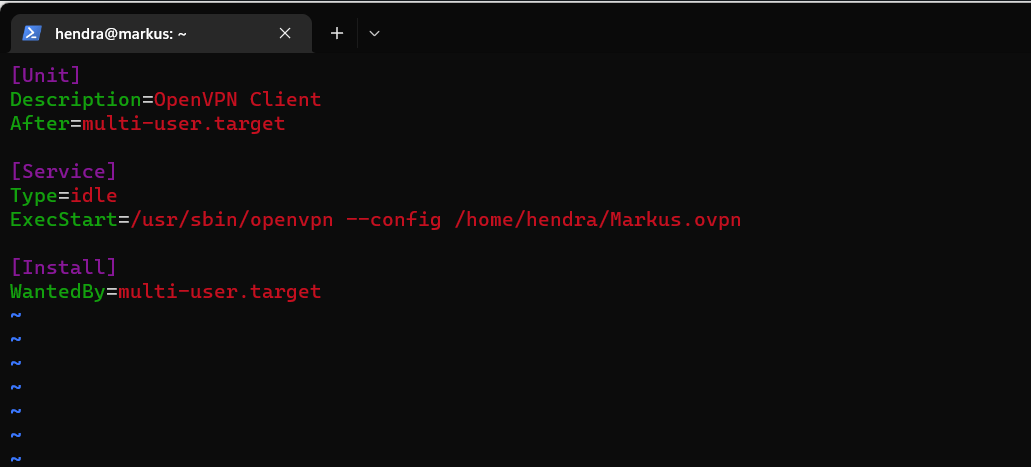
Selanjutnta, mulai service dengan memasukkan command:
sudo systemctl start openvpn-client.service
Jika tidak ada error, maka koneksi berhasil berjalan.
Untuk mengaktifkan autostart OpenVPN setelah booting, masukkan command:
sudo systemctl enable openvpn-client.service
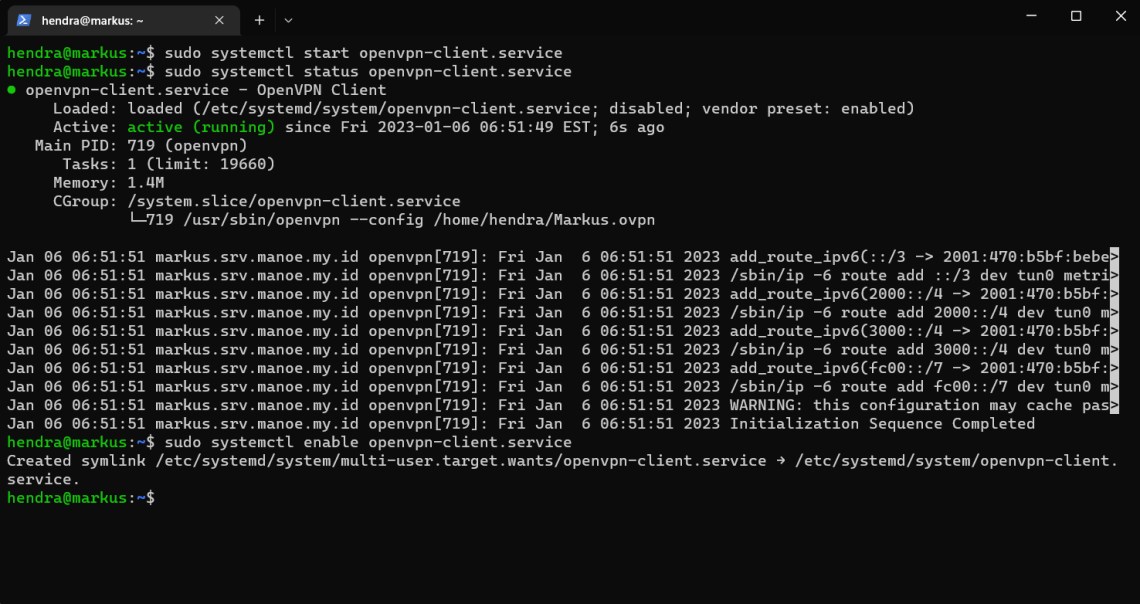
Kesimpulan dan Penutup
Demikianlah pembahasan mengenai penghubungan OpenVPN (client) di Ubuntu 20.04.
Semoga dapat membantu Anda dan terima kasih sudah membaca.